کمیته رکن چهارم – ممکن است کلمهی «باجافزارها» به گوشتان خورده باشد. اگر نمیدانید باید بگوییم که این نوع از بدافزارها سالیانه مشکلات زیادی را برای بسیاری از کاربران و کسبوکارها ایجاد میکنند. به زبانی ساده باجافزار (Ransomware)، یک نرمافزار مخرب است که کامپیوتر شما را آلوده و فایلهایتان را قفل میکند که باید هزینه (باجی) برای آنها پرداخت کنید تا سیستم شما دوباره بتواند کار کند.
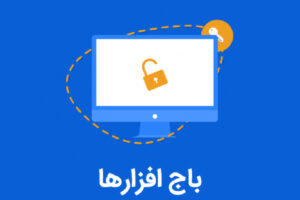
این نوع از بدافزار (باجافزار) به نوعی یک طرح پولسازی برای هکرها بهحساب میآید. فرد مهاجم، از طریق ارسال ایمیل یا پیام کاربر را تشویق به کلیک روی لینک خاصی میکند که کاربر غافل از آن با کلیک روی لینک مربوطه باعث میشود باجافزار پنهان در لینک، به سیستم وارد شده و باعث سوء استفاده از اطلاعات یا از بین رفتن آنها شود. از سه باجافزار معروف میتوان به «ریووتون»، «کریپتولاکر» و «ScareMeNot» اشاره کرد که هر کدام زیانهای جبران ناپذیری را به سیستم و اطلاعات شما وارد میکند. در این مقاله ما قصد داریم آموزش دهیم که چطور با استفاده از سیستم امنیتی خود ویندوز از کامپیوترتان در برابر باجافزارها محافظت کنید، پس تا آخر همراه ما باشید.
جالب است بدانید که اولین پروندهی قضایی مربوط به این بدافزار در سال ۲۰۰۵ در کشور روسیه ایجاد شد. با این وجود از آن زمان تاکنون کلاهبرداریهای زیادی در سراسر جهان گسترش یافته و انواع جدید بدافزارها بهخصوص باج افزارها هنوز هم با موفقیت قربانیان خود را انتخاب و هدف قرار میدهند. بنابراین با توجه به این واقعیت که باجافزار میتواند منجر به از دست رفتن فایلهای ارزشمند شما مانند اسناد یا تصاویر خانوادگیتان شود، ایدهی خوبی است که مطمئن شوید سیستم شما امنیت بالایی دارد. باید خاطر نشان کنیم که از زمان انتشار ویندوز ۱۰، مایکروسافت قابلیت امنیتی ویژهای را درون این ویندوز به نام Windows Security تعبیه کرده که میتواند به حفظ امنیت کامپیوتر شما در برابر باجافزارها کمک شایانی کند.
در برابر باجافزارها ویندوز از دو لایهی محافظتی استفاده میکند. اولین لایه شامل اسکن بدافزارها است که سیستم به طور پیشفرض این کار را انجام میدهد. در حالی که این کار برای جلوگیری از نصب باجافزار بر روی رایانهی شما انجام میشود، اگر باجافزاری بتواند از لایهی امنیتی اول به هر طریقی عبور کند سیستم نمیتواند از فایلهای شما در برابر آنها محافظت کند. اینجاست که لایهی امنیتی دوم باید وارد عمل شود.
لایهی امنیتی دوم ویندوز در برابر باجافزارها، سیستمی است که باید به صورت دستی آن را فعال کنید. با این حال، قبل از انجام این کار، بد نیست بدانید که این ویژگی به طور پیشفرض فعال نیست. به این دلیل که فعال بودن این سیستم به آن اجازه میدهد به فایلهای شما دسترسی داشته باشد که این از نظر تئوری، مانع از رمزگذاری باجافزارها و قفل کردن فایلها میشود. با این حال، این سیستم میتواند برای برخی از برنامهها مشکلاتی را به وجود بیاورد. بنابراین ممکن است که با فعال کردن این سیستم برخی از برنامههای کامپیوترتان درست کار نکنند.
برای فعال کردن لایهی امنیتی دوم ویندوز برای محافظت در برابر این بدافزارها کافی است مراحل زیر را دنبال کنید.
چگونه سیستم امنیتی محافظ در برابر باجافزارها را فعال کنیم؟
محافظت از باجافزار، در سیستم امنیتی ویندوز گنجانده شده است. برای رفتن به این بخش، ابتدا باید عبارت «Windows Security» سرچ کنید یا میتوانید از مسیر Settings> Privacy & Security> Windows Security به این بخش دسترسی پیدا کنید.
برای فعال کردن این قابلیت به بخش «Virus and threat protection» مراجعه کنید و روی قسمت «Manage ransomware protection» کلیک کنید.
از آن بخش، میتوانید یک ویژگی به نام «Controlled folder access» را فعال کنید. با روشن کردن این قابلیت به برنامههای تأیید نشده اجازهی دسترسی به اطلاعات و فایلهای شخصی خود را نخواهید داد و آنها نمیتوانند تغییری در فایلهای شما ایجاد کنند.
چگونه بخش «CONTROLLED FOLDER ACCESS» را تنظیم کنیم؟
هنگامی که قابلیت «Controlled folder access» را فعال میکنید، سه پنل کنترل را مشاهده میکنید؛ پنل «Block history»، پنل «Protected folders» و پنل «Allow an app through Controlled folder access». بهطور پیشفرض، قابلیت «Controlled folder access» تنها به فهرستی از برنامههای تأییدشده اجازه میدهد تا هر گونه تغییری را در فایلهای پوشههای اسناد، تصاویر، ویدیوها و موسیقی رایانهتان ایجاد کنند. این تنظیمات اجازه میدهند تا نحوهی عملکرد سیستم را تغییر دهید.
بهعنوان مثال، میتوانید پوشههای دیگر را برای محافظت شدن به این بخش اضافه کنید و همچنین بررسی کنید که کدام برنامهها مجاز به ایجاد تغییرات در پوشههای محافظت شده هستند. تمامی اینها را میتوانید از طریق بخش «Protected folders» و «Allow an app through Controlled folder access» مدیریت کنید.
نل Block history
با توجه به توضیحاتی که مایکروسافت دربارهی این بخش ارائه کرده، برنامههای تعیین شده توسط مایکروسافت بهعنوان برنامههای بیخطر همیشه مجاز به ایجاد تغییرات در پوشههای محافظت شده شما خواهند بود، اما این بدان معنا نیست که هر برنامهای که میخواهید استفاده کنید به طور پیشفرض مجاز به این تغییرات خواهد بود. اگر یک خطای عجیب و غریب را پس از فعال کردن قابلیت «Controlled folder access» مشاهده کردید ( معمولا خطای «This file cannot be found» ظاهر میشود)، ممکن است بخواهید پنل «Block history» را بررسی کنید برای اینکه متوجه شوید که آیا سیستم امنیتی ویندوز در این برنامه تغییراتی ایجاد کرده یا نه.
پنل «Block history» این قابلیت را میدهد تا ببینید که کدام برنامه مسدود شده و قصد خواندن اطلاعات از کدام فایل شما را داشته است. اگر این همان برنامهای است که مشکلاتی را برای شما ایجاد کرده میتوانید آن را در لیست برنامههایی که میتوانند تغییراتی ایجاد کنند اضافه کنید.
پنل Protected folders
اگر میخواهید از پوشههای دیگری در برابر باجافزارها محافظت کنید، مانند پوشهی Desktop (که به طور پیشفرض محافظت نمیشود)، میتوانید «Protected folders» را انتخاب کرده و روی گزینهی «Add a protected folder» کلیک کنید.
در این بخش میتوانید پوشهی مد نظر خود را پیدا کرده و آن را به لیست پوشههای محافظت شده اضافه کنید. در نهایت روی گزینهی «Select Folder» کلیک کنید.
همچنین میتوانید پوشهی محافظت شدهای از آن لیست خارج کنید. برای این کار به بخش «Protected folders» مراجعه کرده و با انتخاب پوشهی مد نظر خود آن را ریمو کنید.
پنل Allow an app through Controlled folder access
اگر برای استفاده از یک برنامه با مشکلاتی روبهرو میشوید و میخواهید آن را به لیست برنامههای مجاز اضافه کنید، به صفحهی «Ransomware Protection» بروید و گزینهی «Allow an app through Controlled folder access» را انتخاب کنید. پس از کلیک بر روی گزینهی «Add an allowed app»، میتوانید با استفاده از گزینهی «Recently blocked apps» لیستی از برنامههایی را که بهتازگی سعی کردهاند به پوشههای محافظت شده شما دسترسی پیدا کنند را ببینید.
سپس بر روی دکمه + در کنار نام آن کلیک کنید تا آن را از لیست مسدود شدگان دربیاورید.
این فرآیند ممکن است از آن جهت که در هر بار فقط یک برنامه را میتوانید اضافه یا حذف کنید، کمی خستهکننده باشد. باید به این نکته اشاره کنیم که شما قادر خواهید بود هر زمان که خواستید این سیستم امنیتی را غیرفعال کنید. اما اگر فکر میکنید که در معرض خطر باجافزارها هستید و نسخهی پشتیبانی هم از اطلاعات خود ندارید، باید قبل از انجام این کار به دقت به آن فکر کنید.
راههای دیگر برای محافظت در برابر باجافزارها
در حالی که سیستم امنیتی محافظت از باجافزار ویندوز یک ابزار قدرتمند به شمار میرود، اما بهتر است تنها به آن برای محافظت از سیستم خود اکتفا نکنیم. در این بخش قصد داریم تا راههای دیگری برای جلوگیری از نفوذ باجافزار در وهلهی اول به سیستم شما معرفی کنیم تا شما مطمئن شوید که اطلاعاتی که در سیستم خود ذخیره میکنید، بدافزار نیستند.
هنگام وصل بودن به اینترنت محتاط باشید
همانند هر بدافزار دیگر، باجافزارها هم میتوانند از طریق روشهای مختلفی از قبیل ایمیلهای فیشینگ، سوء استفاده از حفرههای امنیتی نرمافزارهای قدیمی یا بهعنوان یک برنامهی به ظاهر مفید به سیستم شما وارد شوند. هنگامی که آنلاین هستید، مهم است که جوانب احتیاط را رعایت کنید. اگر سایتی میخواهد شما را وادار به دانلود برنامهای از یک منبع نامعتبر کند، در برابر آن مقاومت کرده و به هیچ عنوان آن را دانلود نکنید.
همچنین باید خاطر نشان کنیم که بررسی پسوند فایلهایی که ارسال می کنید هم مهم است. اگر شخصی ادعا کند فایلی که برای شما ارسال کرده یک Document است، اما آن فایل پسوند exe. یا .msi دارد، آن فایل احتمالا حاوی بدافزار است. اگر نمیتوانید پسوند فایل را ببینید، میتوانید روی آن کلیک راست کرده و سپس روی «Properties» کلیک کنید. ویندوز به شما میگوید که چه نوع فایلی برای شما ارسال شده است.
در بخش زیر راهنمای مایکروسافت برای محافظت از سیستم خود در برابر باجافزارها را مشاهده میکنید. سعی کنید تا حد امکان از انجام دادن کارهای زیر بپرهیزید.
بازدید از وبسایتهای ناامن، مشکوک یا فیک
باز کردن فایلهای پیوستی که از محتواهای آن اطلاعاتی ندارید یا از افرادی که نمیشناسید برایتان ارسال شده است.
باز کردن لینکهای مخرب در ایمیل، فیسبوک، توییتر و دیگر رسانههای اجتماعی
سیستم خود را همواره بهروز نگهدارید
مهم است مطمئن شوید که سیستم عامل شما و هر نرمافزاری که شما به طور منظم از آن استفاده میکنید، بهروز هستند و جدیدترین پکهای امنیتی را نصب کردهاند. اکثر مرورگرها به طور خودکار خود را بهروز میکنند و ویندوز هم معمولا بهروزرسانیها را نصب میکند. همچنین میتوانید به صورت دستی از طریق مسیر «Settings> Windows Update» و با کلیک روی گزینهی «Check for updates» بهروزرسانیهای جدید سیستم خود را دانلود و نصب کنید.
باید خاطر نشان کنیم که میتوانید هر برنامهای را که از طریق استور مایکروسافت ویندوز نصب شده با رفتن به برنامهی مایکروسافت استور، کلیک روی دکمه «Library» در گوشه سمت چپ پایین و سپس روی دکمه «دریافت بهروزرسانیها» آپدیت کنید. همچنین میتوانید روی گزینهی «بهروزرسانی» جداگانهی برنامهها یا «بهروزرسانی همه» برای آپدیت همهی آنها در بالای صفحه کلیک کنید.
مطمئن شوید که از اطلاعات خود بکاپ گرفتهاید
در حالی که استفاده از سیستم امنیتی باج افزار و داشتن عادات اسکرول ایمن در اینترنت میتواند به حفظ امنیت شما کمک کند، اما باید یادآور شویم که هیچ سیستمی کامل نیست. مهم است که از اطلاعات باارزش خود فایل بکاپی تهیه کنید تا اگر آنها توسط بدافرازها از بین رفتند، بتوانید دوباره آنها را داشته باشید. پشتیبانگیری همچنین میتواند شما را از خطر از دست دادن اطلاعاتتان حتی اگر سیستم شما آسیب دیده باشد یا دزدیده شود در امان نگه دارد.
در صورت امکان، بهتر است که دو نوع فایل بکاپ از اطلاعاتتان تهیه کنید؛ یکی در سیستم و دیگری در سرویسهای ابری. در هر صورت، داشتن یک نوع بکاپ بهتر از نداشتن هیچ کدام از آنهاست.
اگر سیستم شما به باجافزار آلوده شود چه کاری باید انجام دهید؟
اگر روزی متوجه شدهاید که سیستم شما به باجافزاری آلوده شده، اقدامات زیر را انجام دهید.
اینترنت یا اترنت سیستم خود را قطع کنید. برخی از باجافزارها میتوانند به رایانههای دیگر متصل به شبکه شما سرایت کنند و مهم است که آسیب را محدود کنید.
به هیچ عنوان به آنها پولی پرداخت نکنید. به این دلیل که این کار غیرقانونی است و اگر حتی قفل سیستم شما باز شود، طراحان باج افزار مجدد میتوانند سیستم شما را قفل و از شما باج خواهی کنند.
اگر نسخههای پشتیبان خود را دارید، آنها را اجرا نکنید. باجافزار به احتمال زیاد سعی میکند آن فایلها را نیز از بین ببرد.
مایکروسافت در اینطور مواقع توصیه میکند سعی کنید با استفاده از Windows Security یک اسکن کامل از رایانه خود انجام دهید. (یک برنامه خوب دیگر که باید امتحان کنید Malwarebytes است که به دلیل تواناییاش در پاکسازی بدافزارهای کامپیوتری شناخته شده است و برای استفاده شخصی رایگان است).
منبع : خبرفارسی




